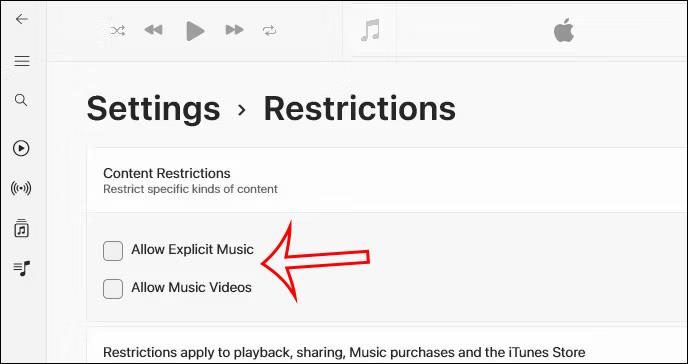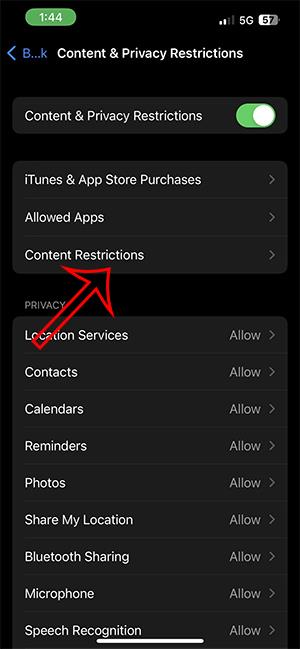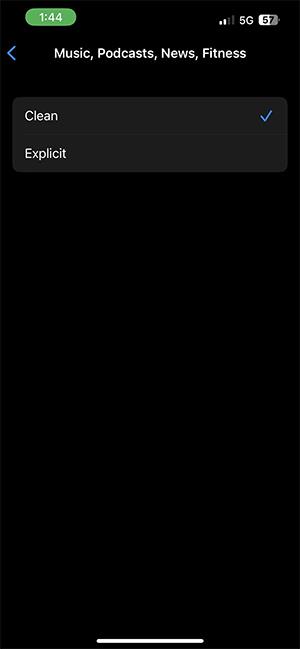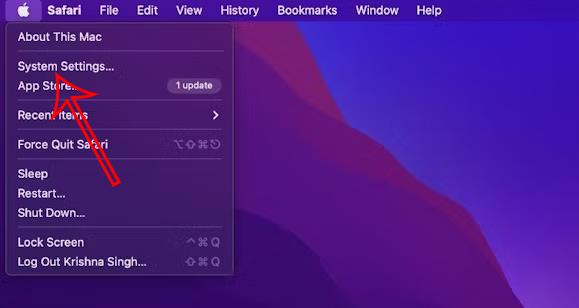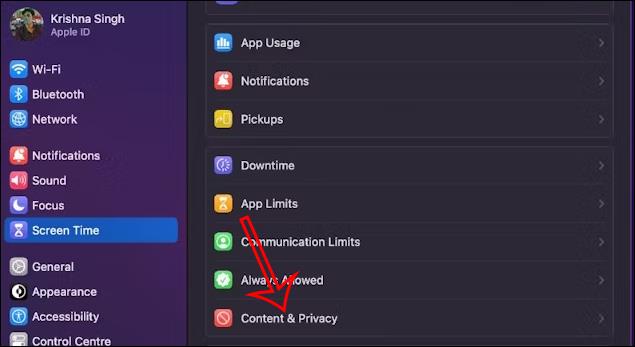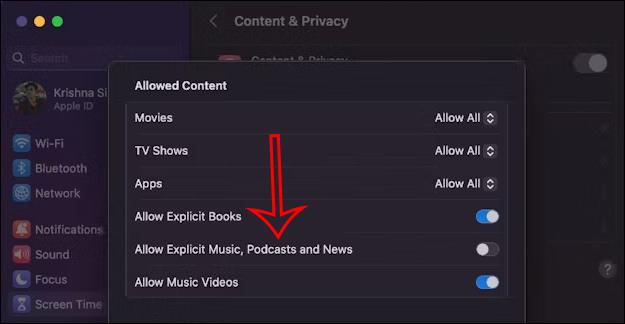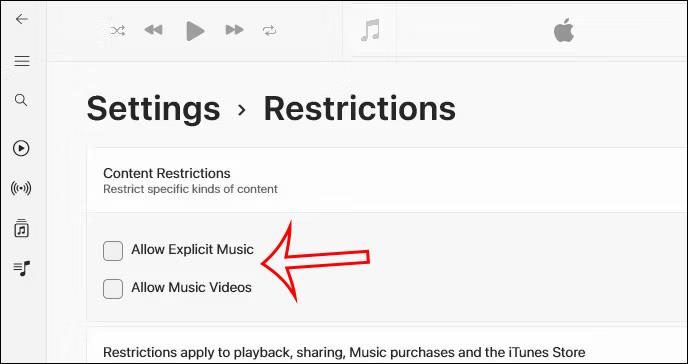Apple Music bietet Ihnen einen umfangreichen Musikshop mit vielen verschiedenen Stilen, die für jedes Publikum und jede Hörvorliebe geeignet sind. Und beim Musikhören kann es passieren, dass Sie versehentlich sensible Inhalte hören, die nicht zu Ihren Interessen und Ihrem Musikgeschmack passen. Wenn ja, können wir mit äußerst einfachen Vorgängen sensible Songs auf Apple Music ausblenden. Im folgenden Artikel erfahren Sie, wie Sie vertrauliche Songs auf Apple Music ausblenden.
Anleitung zum Ausblenden vertraulicher Songs auf Apple Music
Schritt 1:
Gehen Sie zunächst zu den Einstellungen und wählen Sie die Funktion „Bildschirmzeit“ aus . Scrollen Sie als Nächstes nach unten und klicken Sie auf Inhalts- und Datenschutzbeschränkungen .
Jetzt müssen Sie die Funktion „Inhalts- und Datenschutzbeschränkungen“ aktivieren und dann zum Anpassen auf „Inhaltsbeschränkungen“ klicken .
Schritt 2:
Klicken Sie anschließend auf Musik, Podcasts, Nachrichten, Fitness, um die in diesen Anwendungen angezeigten Inhalte anzupassen.

Schritt 3:
Jetzt müssen Sie auf den Clean-Modus klicken, um obszöne Inhalte auf Apple Music, News, Podcast und Fitness einzuschränken.
Sobald Sie diesen Modus aktivieren, werden sensible Inhalte nicht mehr auf Apple Music angezeigt.
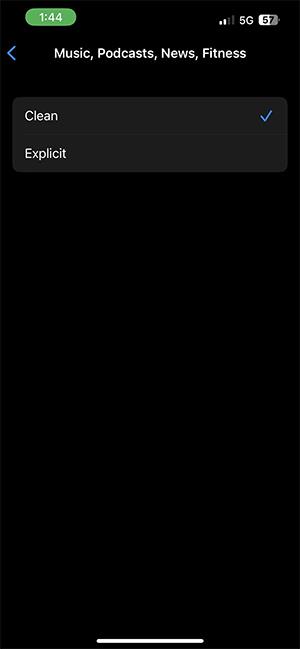
So verbergen Sie vertrauliche Songs auf Apple Music Mac
Schritt 1:
Klicken Sie in der Benutzeroberfläche Ihres Mac auf das Apple-Symbol in der oberen linken Ecke und wählen Sie „Systemeinstellungen“ aus .
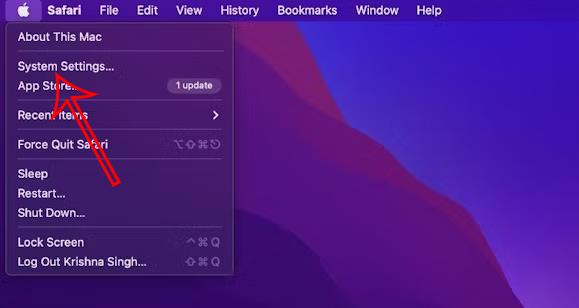
Schritt 2:
Klicken Sie in der neuen Benutzeroberfläche am linken Rand der Benutzeroberfläche auf Bildschirmzeit und dann auf Inhalt und Datenschutz .
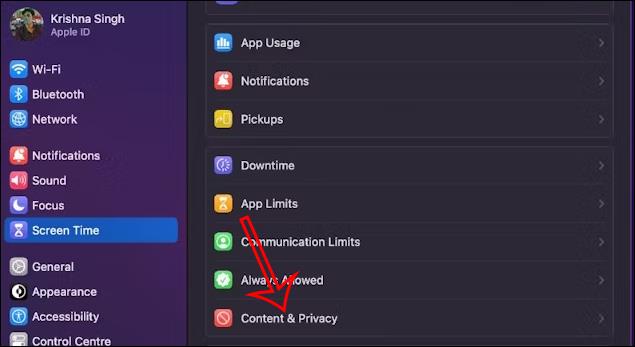
Jetzt müssen Sie den Inhalts- und Datenschutzmodus aktivieren und auf Store-Einschränkungen klicken . Schließlich müssen Sie den Modus „Explizite Musik, Podcasts und Nachrichten zulassen“ deaktivieren .
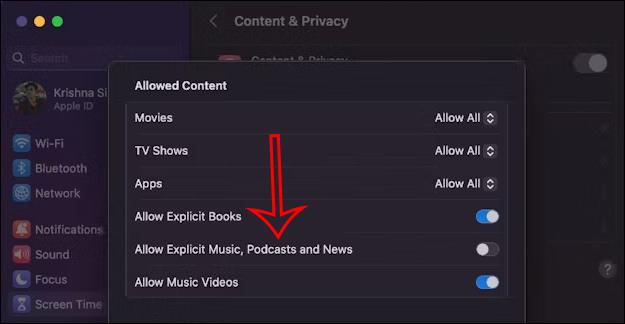
Anweisungen zum Ausblenden sensibler Songs unter Apple Music Windows
Schritt 1:
Klicken Sie bei Apple Music unter Windows auf den Kontonamen und dann auf das Zahnradsymbol . Als nächstes klicken wir auf Einschränkungen .

Schritt 2:
Klicken Sie auf das Dropdown-Dreieckssymbol unter „Inhaltsbeschränkungen“ und deaktivieren Sie dann „ Explizite Musik zulassen“ und „Musikvideos zulassen“ .